- Преподавателю
- Информатика
- «FLASH-ПРИЛОЖЕНИЕ “АНИМАЦИЯ ДЛЯ ШКОЛЬНИКОВ”»
«FLASH-ПРИЛОЖЕНИЕ “АНИМАЦИЯ ДЛЯ ШКОЛЬНИКОВ”»
| Раздел | Информатика |
| Класс | - |
| Тип | Другие методич. материалы |
| Автор | Махкамова Г.И. |
| Дата | 28.10.2015 |
| Формат | doc |
| Изображения | Есть |
МИНИСТЕРСТВО ОБРАЗОВАНИЯ, НАУКИ И МОЛОДЕЖИ РЕСПУБЛИКИ КРЫМ
ГБОУВО РК «КРЫМСКИЙ ИНЖЕНЕРНО-ПЕДАГОГИЧЕСКИЙ УНИВЕРСИТЕТ»
Факультет информатики
Кафедра прикладной информатики
Направление подготовки 09.03.03 «Прикладная информатика»
Профиль «Прикладная информатика в информационной сфере»
КВАЛИФИКАЦИОННАЯ РАБОТА
«FLASH-ПРИЛОЖЕНИЕ "АНИМАЦИЯ ДЛЯ ШКОЛЬНИКОВ"»
Студентки V курса
группы ЗИ-10
заочной формы обучения
Махкамовой Гульмиры Ильхамовны
___________________________
(подпись)
Научный руководитель:
ст.преп. Абдураманов З.Ш.
___________________________
(подпись)
Работа допущена к защите
Зав. кафедрой прикладной информатики,
д.пед.н., проф.___________ Сейдаметова З.С.
"___"___________ 2015г.
Симферополь -2015
СОДЕРЖАНИЕ
ВВЕДЕНИЕ 3
ГЛАВА 1. Наглядные методы обучения в учебном процессе 5
1.1. Наглядные методы обучения в школьном учебном процессе 5
1.2. Обзор некоторых flash-приложений для учебного процесса 7
1.3. Flash-приложения и компьютерная анимация на уроках информатики 16
ВЫВОДЫ К ГЛАВЕ 1 21
ГЛАВА 2.ПРОГРАММНЫЕ СРЕДСТВА РАЗРАБОТКИ FLASH-ПРИЛОЖЕНИЯ «АНИМАЦИЯ ДЛЯ ШКОЛЬНИКОВ» 22
2.1. Мультимедийная платформа AdobeFlash 22
2.2. ActionScript 3 как язык для работы с Flash-анимацией 29
2.3. Графический редактор Adobe PhotoShop 34
ВЫВОДЫ К ГЛАВЕ 2 36
ГЛАВА 3 .РУКОВОДСТВО ПОЛЬЗОВАТЕЛЯ FLASH-ПРИЛОЖЕНИЕМ «АНИМАЦИЯ ДЛЯ ШКОЛЬНИКОВ» 37
3.1. Описание заданий flash-приложения «Анимация для школьников» 37
3.2. Практическое задание на тему «Анимация для школьников» 38
3.3. Результат выполнения заданий flash-приложения «Анимация для школьников» 45
3.4. Задания для самостоятельной работы 47
ВЫВОДЫ К ГЛАВЕ 3 54
ЗАКЛЮЧЕНИЕ 55
СПИСОК ИСПОЛЬЗОВАННЫХ ИСТОЧНИКОВ 58
ВВЕДЕНИЕ
Актуальность темы
В современной школе особое внимание уделяется применению новых информационных технологии, на протяжении всего периода обучения.
Применение в обучении компьютера в сочетании с аудио-визуальными средствами принято называть «новыми информационными технологиями в образовании». В последние годы обучение с помощью информационных технологий получило название информатизации, использование которой «повышает положительную мотивацию учащихся к учению, активизирует познавательную деятельность, развивает мышление и творческие способности ребенка, формирует активную жизненную позицию в современном информатизированном обществе»
Основным направлением работы современной школы является использование информационных технологий в процессе обучения. Диапазон использования компьютера в учебно-воспитательном процессе очень велик: от тестирования учащихся, учета их личностных особенностей до игры. Компьютер может быть как объектом изучения, так и средством обучения, т.е. возможны два вида направления компьютеризации обучения: изучение информатики и также его использование при изучении различных предметов. При этом «компьютер является мощным средством повышения эффективности обучения».
Из всего выше сказанного следует актуальность разработки Flash-приложения для обучения.
Целью квалификационной работы является разработка Flash-приложения "Анимация для школьников".
Для достижения цели были поставлены следующие задачи:
-
Изучить методы наглядного обучения в школе;
-
Ознакомится с теоретическими основами работы с анимацией;
-
Изучить понятие анимации;
-
Приобрести навыки по работе с мультимедийной платформой Adobe Flash;
-
Приобрести начальные навыки по работе с языком программирования "Actionscript3";
-
Выполнить практическое задание.
Объектом является процесс разработки flash-приложения "Анимация для школьников".
Предметом квалификационной работы является разработка Flash-приложения "Анимация для школьников".
Практическая значимость. В отличие от обычных средств обучения flash-приложения позволяют не только насытить обучающегося большим количеством знаний, но и развить способности учащихся.
Структура и объём квалификационной работы. Квалификационная работа состоит из введения, трех глав, заключения, списка источников.
Впервой главе изучены наглядные методы обучения, проведен обзор Flash-приложений и способы их применение на уроках.
Во второй главе были описаны средства разработки приложениями.
В третьей главе описано практическое задание и процесс его выполнения.
В заключении приведены основные результаты, полученные в итоге выполнения квалификационной работы.
Полный объем квалификационной работы составляет 59 страниц, из них 31 рисунок, 29 использованных источника на страницах.
ГЛАВА 1. Наглядные методы обучения в учебном процессе
1.1. Наглядные методы обучения в школьном учебном процессе
Наглядные методы обучения - это такие методы обучения, при которых усвоение учебного материала в процессе обучения зависит от применения наглядных пособий и технических средств [21].
Эти методы способствуют развитию памяти, мышления, воображения. Однако не следует отрицать при этом роль внимания. Как известно, внимание является функцией, обслуживающей все психические процессы. Без внимания невозможно осуществлять ни одну сознательную деятельность, не возникает мысль. Следовательно, без внимания невозможно нормально построить процесс обучения. Поэтому так важно научиться управлять вниманием учеников.
Среди наглядных методов обучения выделяют наблюдение, иллюстрацию и демонстрацию. Благодаря наблюдению возможно возбудить у учащихся интерес к окружающей жизни и научить анализировать природные и социальные явления, а также научить их концентрировать внимание на главном, выделять особые признаки. Благодаря демонстрации внимание учащихся оказывается направленным на существенные, а неслучайно обнаруженные, внешние характеристики рассматриваемых предметов, явлений, процессов. Иллюстрация особенно хорошо используется при объяснении нового материала.[23]
Развитие информационных технологий сильно отражается на образовательном процессе. На сегодняшний день никого не удивит наличие в школах компьютерных классов, классов с проекторами, электронными досками и т.п. Использование подобных вспомогательных устройств позволяет значительно повысить качество обучения. Особый интерес представляют проекторы, позволяющие предоставлять визуальный материал различных тем, проводить мультимедиа лекций, электронных учебников, которые могут в свою очередь включать в себя различные анимации. Разработано уже большое количество программного обеспечения, позволяющее проводить такие занятия.[9]
Термин «обучающая анимация» означает любое подвижное изображение, которое используется в образовательных целях. Это может быть просто движущаяся стрелка на диаграмме или полноценный мультфильм по вашей теме. Цель обучающих анимаций - это повышение эффективности обучения. Самый простой способ «оживить» изображения или их элементы - использовать инструменты анимации в программе для создания презентаций Power Point, но более оригинальные анимации лучше разрабатывать с помощью мультимедийной платформы Adobe Flash.[6]
Статическое изображение становится гораздо понятнее, если вместо него мы видим обучающую анимацию.
Анимация позволяет наглядно объяснить содержание и смысл сложных концепций, абстрактных понятий. В виде анимированных изображений может подаваться информация на самые разные темы, причем она подойдет для обучающихся любого возраста.
Конечно, при добавлении анимационных эффектов важно знать некоторые правила, ведь некачественная анимация может оттолкнуть зрителя. Ряд характеристик, которыми должна обладать эффективная анимация:
-
Гармоничное сочетание текста и изображений;
-
Не слишком большой объем информации;
-
Удобная для восприятия скорость воспроизведения;
-
Акценты на самых важных элементах;
-
Интерактивность (возможность поставить на паузу, перемотать, изменить масштаб изображения, контролировать скорость воспроизведения).[15]
Анимации, включающие все эти характеристики, можно создать используя Flash-технологии.
Одним из основных достоинств использования анимации при работе с детьми является наглядность и динамичность анимированного материала. К примеру, на уроках биологии с помощью анимации можно показать поэтапное развитие эмбриона или функциональные процессы, протекающие в живой клетке; на уроках химии есть возможность проиллюстрировать химические реакции, проведение которых в лабораторном практикуме осложнено дороговизной реактивов или повышенной опасностью проведения опытов. Использование анимации возможно на занятиях любых учебных дисциплин и перечислять возможные объекты для анимирования, скорее всего, нет необходимости.[27] Отметим, что проведение занятий с применением анимированных рисунков, особенно с учащимися младшего школьного возраста, способствует повышению положительного эмоционально-психологического фона, важного компонента образовательного процесса.[13]
Использование flash-анимаций повышает интерес к изучаемой теме, улучшает качество образовательного процесса, способствует развитию научно-исследовательских навыков. Они помогают сделать процесс обучения более интересным и творческим помогают в использовании demo-материалов, связанных не только с изучаемым предметом, но и прикладными задачами. Применение интерактивных моделей и flash-анимаций является одним из наиболее эффективных способов внедрения новых информационных технологий в образовательный процесс. Это обеспечивает требуемый уровень мотивации и творческой активности.
1.2. Обзор некоторых flash-приложений для учебного процесса
Одним из способов повышения интереса к учёбе, является использование современных Flash-технологии. Основная образовательная ценность Flash-технологии в том, что они позволяют создать более яркую мультисенсорную интерактивную среду обучения с почти неограниченными потенциальными возможностями, оказывающимися в распоряжении и преподавателя, и учащегося.[16] В отличие от обычных средств обучения информационные технологии позволяют не только насытить обучающегося большим количеством знаний, но и развить интеллектуальные, творческие способности учащихся, их умение самостоятельно приобретать новые знания, работать с различными источниками информации.[26] Например, электронные приложения к учебникам общеобразовательных школ, используются для обучения и закрепления пройденной темы в школе.[21]
Электронное приложение к учебнику «Математика 1 класс»
Учебник состоит из четырёх частей (рис.1.1).
-
Часть 1;
-
Часть 2;
-
Учимся писать цифры;
-
Тест

Рис.1.1. Фрагмент учебника по математике " Математика 1 класс "
Каждая часть имеет своё содержание, в котором с лёгкостью можно найти интересующие темы. В свою очередь каждая тема сопровождается видеороликам продолжительностью не более 2 минут и двумя заданиями для самоконтроля (рис 1.2).
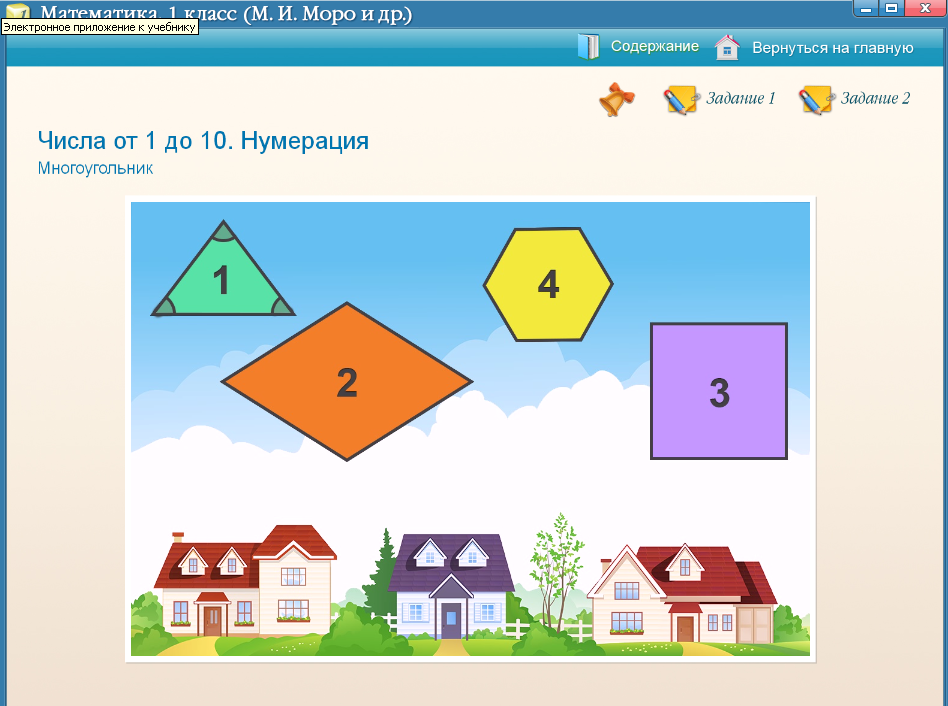
Рис.1.2. Фрагмент учебника по математике " Математика 1 класс "
Электронное приложение к учебнику «Окружающий мир 1 класс»
Электронное приложение содержит экран загрузки,главное меню с переходом на первую,вторую части приложения и итоговый тест,содержание обеих частей, альтернативную навигацию и окно результатов (рис.1.3).
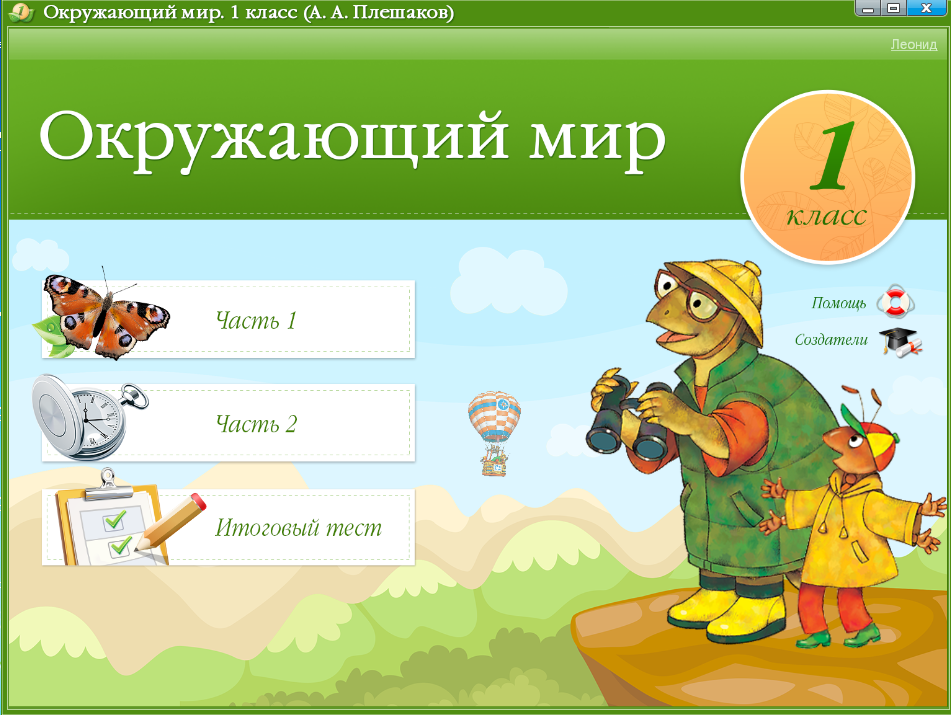
Рис.1.3. Фрагмент учебника " Окружающий мир 1 класс "
Электронное приложение к учебнику «География 7 класс(под редакцией А.И.Алексеева)»
Назначение электронного приложения - предоставить возможность формирования предметных и общеучебных умений и способов деятельности в медиасреде (рис.1.4).
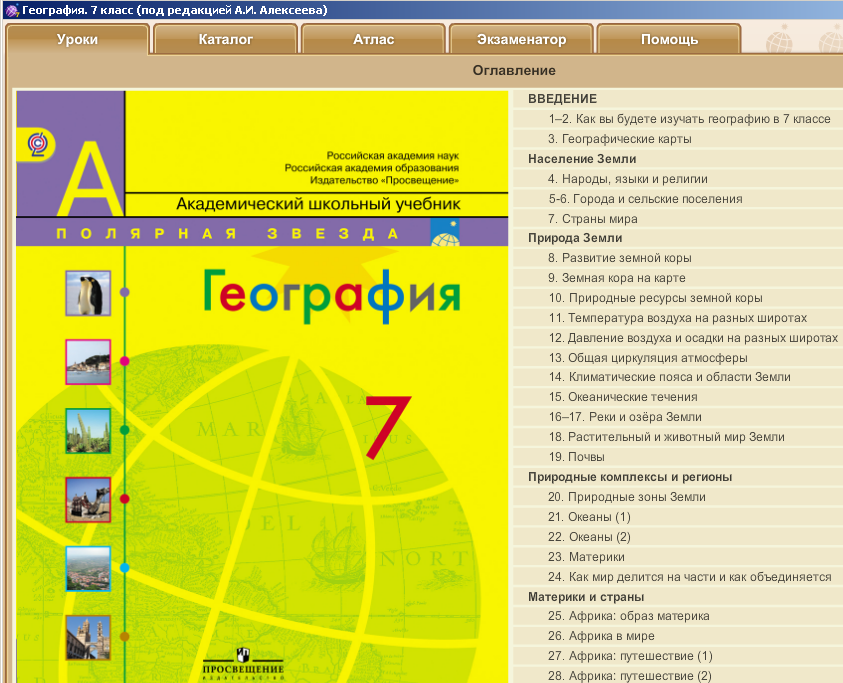
Рис.1.4. Фрагмент учебника " География 7 класс "
Уроки-параграфы электронного приложения, соответствующие параграфам бумажного учебника, содержат тройную цепочку интерактивных заданий, поддержанных системой медиаобъектов (географические карты, интерактивные схемы, фото и видеофрагменты, анимации и справочные сведения).[21]
Учитель может оперировать всем мультимедийным ресурсом электронного приложения для отработки, контроля усвоения и демонстрации учебного материала в формате урока. Все виды ресурсов могут быть выведены на интерактивную доску (рис 1.5).
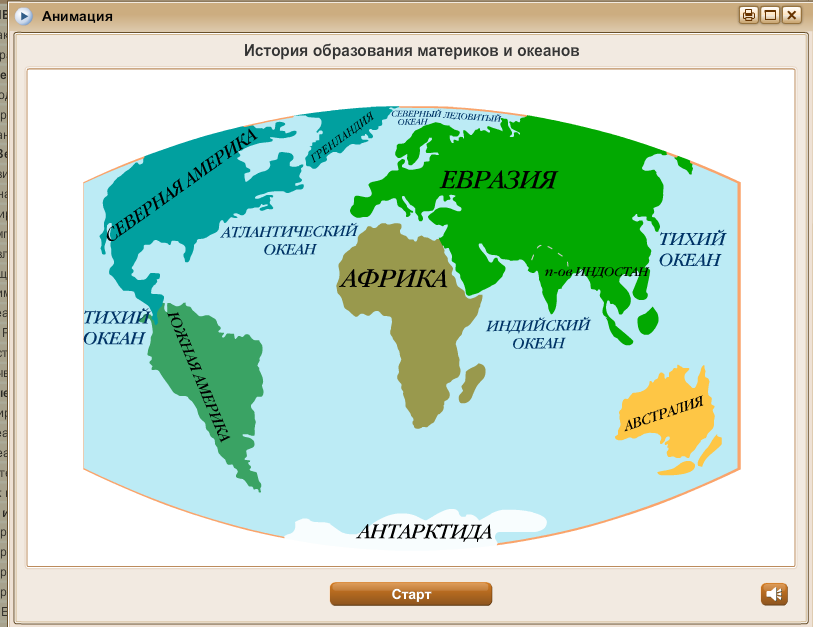
Рис 1.5 Фрагмент анимации учебника " География 7 класс "
Наиболее популярными Интернет-источниками в области обучающих flash-приложений являются:
Flash-проект «Веселая орфография»
Flash-учебник «Веселая орфография» предназначен для детей в возрасте 6-8 лет, с помощью которой ребенок мог бы изучить орфографию. Самоучитель содержит набор заданий на правила орфографии. Проходя задания, ребенок лучше запоминает материал и не так быстро утомляется.[19]
Условно программу можно разделить на две части: обучающая и закрепляющая. К обучающей части относятся небольшие ролики, в каждом из которых произносится стихотворение на правило орфографии, а затем сразу дается небольшое легкое задание на это правило (рис.1.6).
Для запуска программы необходимо открыть файл «Веселая орфография.exe»

Рис.1.6. Flash анимация "Веселая орфография "
Программа построена так, что работать с ней будет по силам любому учащемуся, даже начинающему изучать компьютерные навыки.
Программа для обучения детей орфографии создана на основании учебного пособия по русскому языку "Веселая орфография 1-4 класс (часть I)" авторы: Соколовская С.М., Пикулева Н.В.
Обучающий учебник состоит из 5 уроков:
-
Заглавная буква в именах собственных;
-
Сочетания ЖИ-ШИ, ЧА-ЩА, ЧУ-ЩУ;
-
Мягкий знак, обозначающий мягкость согласных;
-
Сочетания ЧК, ЧН, НЧ, НЩ, ЩН, ЧТ
-
Безударные гласные в корне слова, проверяемые ударением.
Flash портал «Солнышко»
Портал игр для раннего развития «Солнышко», который содержит более 150 игр для развития, а также различные вспомогательные средства: раскраски, аудиокниги, умелые ручки.[25]
Одним из главных преимуществ является бесплатный доступ ко всем сервисам сайта.
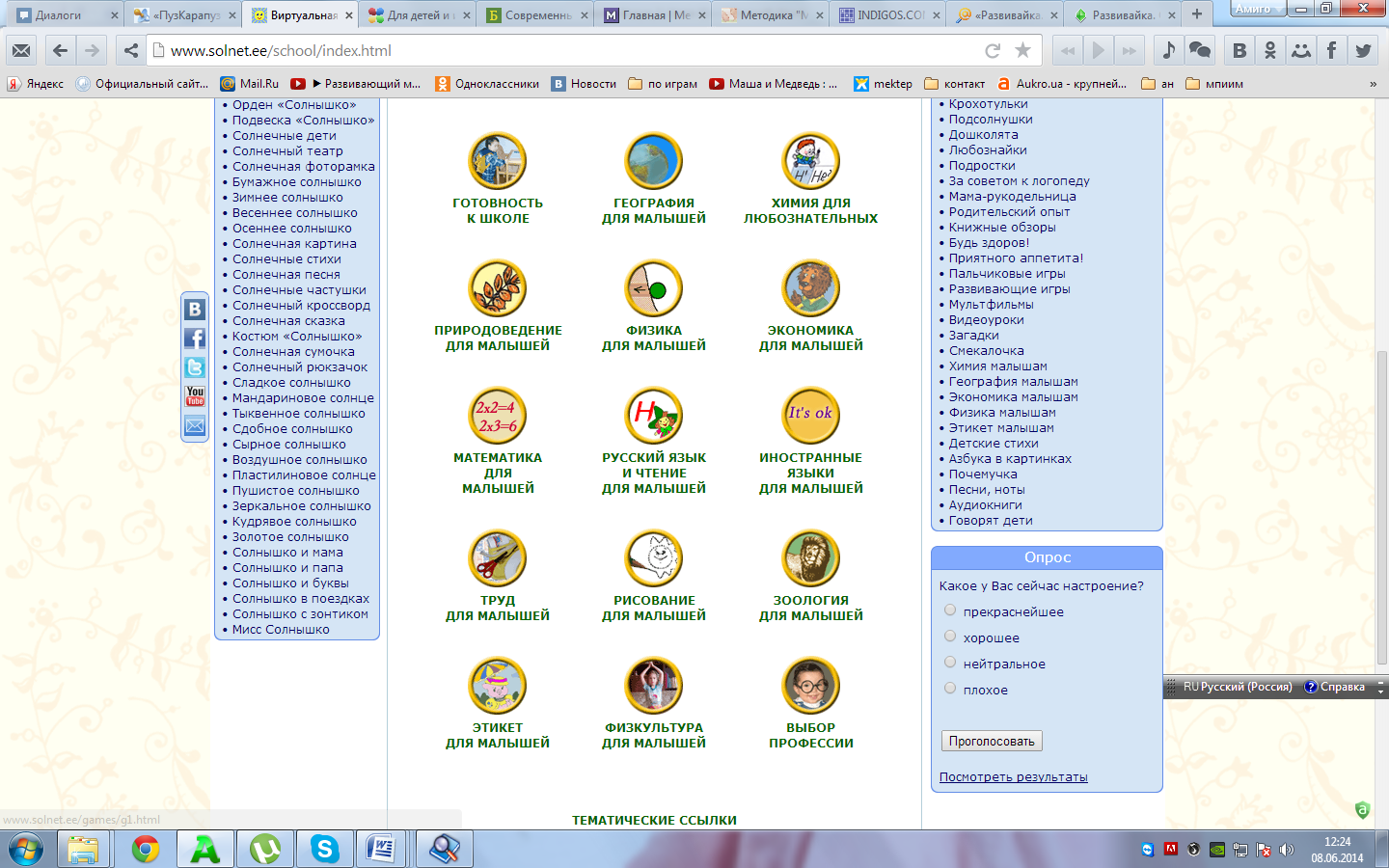
Рис.1.6. Flash анимация " Солнышко "
Программа INDIGOS
Сайт качественных программ для повышения результатов обучения в школе, получения знаний, содержащий платные и бесплатные образовательные материалы со всего мира.[20]
Все программы, представленные на данном сайте, содержат в себе игровые элементы, учитывая особенности восприятия ребенка. Игры предназначены для школьников любого возраста (рис.1.7).
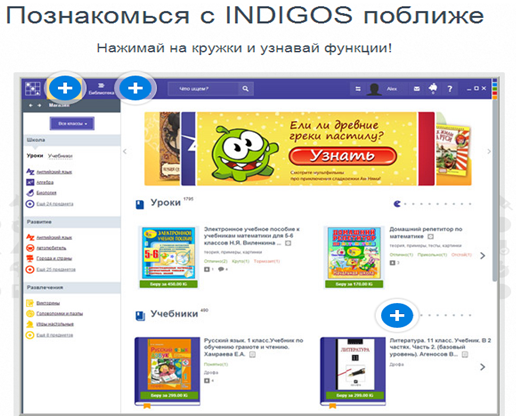
Рис.1.7.Программа INDIGOS
Игра «Незнайкина грамота»
Развивающая игра «Незнайкина грамота», способствует разностороннему развитию мышления ребенка в возрасте 7 лет, рассчитана как для домашнего пользования, так и для применения в образовательных учреждениях.[24] В данном программном комплексе подробно описаны все этапы ознакомления учащихся с компьютером, ко всем играм представлены конкретные рекомендации с учетом внесения разнообразий в процесс обучения, также изложены санитарно-гигиенические нормы и правила.
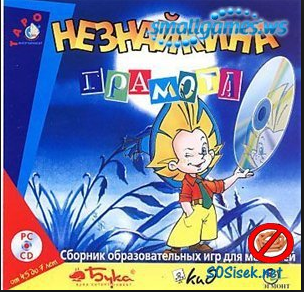
Рис.1.8.Игра «Незнайкина грамота»
«Развивайка. Обучение с приключением»
«Развивайка. Обучение с приключением» позволяет познавать окружающий мир через игру. По мнению разработчиков данной игры, процесс рисования, воплощение в жизнь незамысловатых сюжетов интереснее и легче используя данную игру.[18] Особенностями игры являются: разнообразные виды деятельности (комиксы, рисунки), увлекательный интерфейс, занимательные задания, возможность распечатки (рис.1.9).
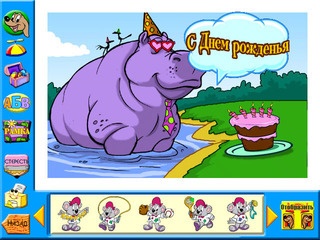
Рис 1.9.Игра «Развивайка. Обучение с приключением»
Программа «Ступенькик информатике»
Программа «Ступеньки к информатике» является пропедевтической и предназначена для учащихся 2-4 классов.[22]
При изучении данной программы дети овладевают основными навыками работы с компьютером, знакомятся с его возможностями; развивают логическое мышление; получают компьютерную поддержку знаний и навыков. Учатся использовать компьютер для составления текстов и рисования; знакомятся с понятием алгоритма, основными алгоритмическими структурами и учатся составлять алгоритмы различных действий; развивают свои творческие способности (рис.1.10).

Рис.1.10. Программа «Ступеньки к информатике»
В большом разнообразии компьютерных игр, данные программы являются наиболее востребованными и популярными среди пользователей. Они интересны, увлекательны, расширяют кругозор и представления об окружающем мире. Наиболее эффективным, считается применение данных игр на интегрированных уроках, в индивидуальной игре ребенка, а также совместно с другим ребенком и взрослым. Большой популярностью пользуется литература по созданию различных приложений, так как изучение методологии, согласно которой она будет выполняться, и ее последующая структура являются ключевым требованием на начальных этапах разработки.
На ранних этапах разработки приложений должна быть определена методология, ведь она является ключевым элементом при командном создании программного продукта.
1.3. Flash-приложения и компьютерная анимация на уроках информатики
Анимацией называется искусственное представление движения в кино, на телевидении или в компьютерной графике путем отображения последовательности рисунков или кадров с частотой, при которой обеспечивается целостное зрительное восприятие образов.
Анимация, в отличие от видео, использующего непрерывное движение, использует множество независимых рисунков.
Синоним «анимации» - «мультипликация» - очень широко распространен в нашей стране. Анимация и мультипликация - это лишь разные определения одного и того же вида искусства. [15]
Более привычный для нас термин произошел от латинского слова «мульти» - много и соответствует традиционной технологии размножения рисунка, ведь для того, чтобы герой «ожил», нужно многократно повторить его движение: от 10 до 30 рисованных кадров в секунду.
Принятое в мире профессиональное определение «анимация» (в переводе с латинского «анима» - душа, «анимация» - оживление, одушевление) как нельзя более точно отражает все современные технические и художественные возможности анимационного кино, ведь мастера анимации не просто оживляют своих героев, а вкладывают в их создание частичку своей души.
В настоящее время существует различные технологии создания анимации:
Классическая (традиционная) анимация представляет собой поочередную смену рисунков, каждый из которых нарисован отдельно. Это очень трудоемкий процесс, так как аниматорам приходится отдельно создавать каждый кадр.
Стоп-кадровая (кукольная) анимация. Размещенные в пространстве объекты фиксируются кадром, после чего их положение изменяется и вновь фиксируется.
Спрайтовая анимация реализуется при помощи языка программирования.
Морфинг-преобразование одного объекта в другой за счет генерации заданного количества промежуточных кадров.
Цветовая анимация-при ней изменяется лишь цвет, а не положение объекта.
3D-анимация создается при помощи специальных программ (например,3DMAX).Картинки получаются путем визуализации сцены, а каждая сцена представляет собой набор объектов, источников света, текстур.
Захват движения (Motion Capture)-первое направление анимации, которое дает возможность передавать естественные, реалистичные движения в реальном времени. Датчики прикрепляются на живого актера в тех местах, которые будут приведены в соответствие с контрольными точками компьютерной модели для ввода и оцифровки движения. Координаты актера и его ориентация в пространстве передаются графической станции, и анимационные модели оживают.[16]
Преподавание базового курса в нашей школе ведется по программе Семакина. В ней на изучение графического редактора и принципов работы с ним отводится 7 часов. Причем автор предполагает это изучение провести в сравнительном анализе растрового и векторного редактора Paint и CorelDraw, не исключая при этом произвольного выбора графических редакторов. В качестве векторного редактора можно успешно изучать программу Macromedia Flash , так как она позволяет не только сформировать ЗУ и Н, удовлетворяющие содержанию курса информатики, но и удовлетворить растущий интерес учащихся к созданию анимированных изображений.[29]
Введение в базовый курс изучения информатики программы Macromedia Flash не только не нарушает образовательного стандарта, но и повышает творческий интерес учащихся к предмету, расширяет их кругозор в области компьютерных технологий, развивает воображение, а также удовлетворяет спрос ребят на изучение программ подобного содержания.
К 7-му классу у ребят уже сформированы навыки работы в растровом редакторе (так как изучат информатику со 2-го класса). Это дает возможность и время овладеть учащимся не только навыками работы в векторном редакторе, предусмотренном программой, но и освоить простейшие, встроенные методы анимации.[6]
Тема урока
Час.
Знания
Умения и навыки
Первые шаги в Macromedia Flash. Рабочий интерфейс. Инструменты "Прямоугольник", "Овал", "Карандаш", "Рука", "Лупа", "Резинка", "Ведро с краской", "Кисть". Инструмент выделения и редактирования изображений "Черная стрелка" (указатель).Запись изображений в библиотеку.
1
Учащиеся должны знать:
-
понятие векторной и растровой графики;
-
назначение программы MacromediaFlash;
-
интерфейс программы;
-
инструменты, их вид и приемы использования.
Учащиеся должны уметь:
-
запускать программу;
-
получать изображения, используя основные графические примитивы;
-
манипулировать объектами, используя "Указатель".
Открытие файлов. Группировка нарисованных объектов. Выделение части рисунка. Инструменты "Ведро с краской", "Свободное преобразование", "Селекторы цвета", Градиент, редактирование градиента. Работа с текстом.
1
Учащиеся должны знать:
-
алгоритм группировки объектов;
-
инструменты работы с цветовой гаммой;
-
принцип редактирования гра-диента.
Учащиеся должны уметь:
-
редактировать изображения, используя инструменты "Указатель", "Свободное преобразование", "Лассо";
-
работать с текстом;
-
настраивать панели инструментов;
-
работать с Микшером, настраивать градиент;
-
сохранять, открывать графические изображения.
Зачетная работа учащихся.
1
Контроль и оценка ЗУ и Н учащихся по пройденному материалу.
Кадры, слои, временная шкала, покадровая анимация (достоинства, недостатки). Метод по кадровой анимации ShapeTweening, изменение формы, цвета и положения объекта.
1
Учащиеся должны знать:
-
понятие анимации, покадровой анимации;
-
понятия кадр, слой;
-
алгоритм организации анимации ShapeTweening.
Учащиеся должны уметь:
-
применять анимацию типа ShapeTweeningдля изменения формы, положения и цвета объектов.
Метод покадровой анимации MontionTweening, движение по заданной траектории. Создание изображений несколькими слоями. Обучающий компьютерный практикум.
1
Учащиеся должны знать:
-
алгоритм создания анимации MontionTweening;
-
принцип многослойности изображений.
Учащиеся должны уметь:
-
применять анимацию типа MontionTweeningдля имитации движения по заданной траектории;
-
сохранять файлы в виде Flash-роликов;
-
создавать многослойные изображения.
Зачетная работа учащихся.
1
Контроль и оценка ЗУ и Н учащихся по пройденному материалу.
Повторение
1
Учащиеся должны знать:
-
основные инструменты программы, их опции;
-
алгоритмы анимации.
Учащиеся должны уметь:
-
рисовать;
-
редактировать;
-
изменять форму, цвет, размер и местоположение объектов в процессе анимации;
-
работать с текстом.
Покадровая анимация, задающая движение отдельных частей объекта.
1
Учащиеся должны знать:
-
алгоритм задания движения отдельных частей объекта.
Учащиеся должны уметь:
-
пользоваться алгоритмом;
-
распределять частичные изменения в движениях по нескольким ключевым кадрам в рамках одного слоя.
Зачетная работа учащихся.
1
Контроль и оценка ЗУ и Н учащихся по пройденному материалу.
ВЫВОДЫ К ГЛАВЕ 1
Flash-технологии- позволяют создать более яркую мультисенсорную интерактивную среду обучения с почти неограниченными потенциальными возможностями, оказывающимися в распоряжении и преподавателя, и учащегося. Поэтому создание приложений, используя данную технологию является актуальным направлением.
В первой главе были рассмотрены особенности Flash-технологий, обзор некоторых имеющихся на данный момент flash-приложений. Вследствие чего были рассмотрены примеры применения подобных технологий в школьном учебном процессе, что позволило более подробно изучить предметную область и пользование данных технологий в обучении. Так же изучена программа базового курса в средней школе по Семакину И.Г.
ГЛАВА 2.ПРОГРАММНЫЕ СРЕДСТВА РАЗРАБОТКИ FLASH-ПРИЛОЖЕНИЯ «АНИМАЦИЯ ДЛЯ ШКОЛЬНИКОВ»
2.1. Мультимедийная платформа AdobeFlash
Flash (от англ. Flash - «вспышка») - это технология веб-мультипликации и создания интерактивного контента. Основная особенность Flash - векторный морфинг, когда задаются начальные и конечные векторные объекты, и программа осуществляет перетекание объектов друг в друга. В результате можно создавать сложные анимационные сюжеты, используя несколько ключевых кадров.[1]
В конце 1980-х годов, когда в результате слияния в Калифорнии образовалась мощная компания Micromedia. Кто же участвовал в слиянии? Во-первых, Macromind - небольшая чикагская компания, специализировавшаяся на разработке программного обеспечения, одним из продуктов которой было приложение VideoWorks. Во-вторых, Paracomp - компания из Сан-Франциско, известная благодаря своему SD-приложению SwivelSD, рассчитанному на Macintosh. В-третьих, компания Authorware, штат Миннесота, получившая известность после выпуска мультимедийного приложения Authorware. В 1991 году компании Macromind и Paracomp были объединены в компанию Macromind-Paracomp, а затем к ним примкнула компания Authorware.[17]
Основателем четвертой компании был Джонатан Гай, автор таких известных игр для Macintosh, как DarkCastle и BeyondDarkCastle. В январе 1993 года он убедил своего партнера и программиста Чарли Джексона (основателя компании SiliconBeachSoftware) инвестировать средства и оказать помощь в создании компании FutureWave. Планировалось, что новая компания будет разрабатывать программное обеспечение, которое доминировало бы на рынке планшетных компьютеров. Первый продукт вышел под названием Go. К сожалению, ранние планшетные компьютеры так и не стали популярными. Кроме того, нельзя не упомянуть о корпоративном противостоянии AT&T. В силу этих причин приложение Go так и не нашло своего места на рынке.[7]
Таким образом, компания FutureWave столкнулась с серьезными трудностями: целый год ушел на разработку приложения, которое не нашло своего потребителя. Ни о расширении, ни об увеличении доходов говорить не приходилось.
Положение удалось исправить после выпуска небольшой графической программы Small Sketch, которая создавалась как дополнение к Go. Новый продукт продвигался на рынке как программа рисования, рассчитанная и на Macintosh, и на Windows. Возможно, одним из ярчайших примеров дальновидных действий разработчиков можно считать принятие решения о переделке Small Sketch из приложения, предназначенного для создания статических изображений, в программу подготовки анимации. Толчком послужило развитие Интернета. Глобальная сеть должна была стать прекрасной средой для передачи двухмерной анимации.
После того как компании Adobe и Fractal Design отказались покупать данную технологию, компания Future-Wave подготовила собственную программу Future Splash Animator, выход которой приходится на лето 1996 года. Это приложение предназначалось для создания линейной анимации на базе векторной графики. Данный продукт сразу привлек к себе внимание и был использован при разработке Web-версии MSN компанией Microsoft, а так же при разработке электронной версии Disney Daily Blast компанией Disney. В ноябре 1996 года Future Wave получила предложение о совместной работе от компании Macromedia. Для небольшой фирмы, штат которой состоял лишь из шести человек, это был прекрасный шанс. В декабре 1996 года компания Macromedia купила технологию Future Splash у Future Wave, а уже в начале 1997 года выпустила первую версию Flash 1.
После передачи эстафеты компании Macromedia началось интенсивное развитие Flash. С каждой новой версией пополнялся арсенал инструментов и функций этого программного средства.
В 2005 году выходит долгожданная 8 версия Flash. Появляются новые возможности, такие как: создание фильтров (подобных фильтрам Photoshop), которые можно применять даже программно, что очень важно, появляются новые возможности работы со шрифтами и многое другое.
Тогда же в 2005 компанию Macromedia покупает Adobe за 3.5 млрд. долларов и с этого момента программа называется Adobe Flash.
Потом появляется Flash Professional 9 ActionScript 3.0 с принципиально новым AS 3.0.преодолела длинный путь. Те свойства, которые считались революционными в одной версии, со временем казались примитивными по сравнению с мощными функциями последующей версии.
Adobe Flash Professional CS6 - это одна из самых мощных и популярных программ, которая предназначена для профессиональной разработки интерактивных флэш-роликов или интерактивного содержимого веб-страничек, а также для создания видео-flash-роликов.
Приложение Adobe Flash Professional CS6 имеет в своем арсенале широкие функциональные возможности, позволяющие легко и просто создавать интерактивные проекты под разные платформы, в результате чего у вас не будет проблем с демонстрацией своих творений перед любой публикой.
Стоит отметить, что в данной программе анимации можно делать с помощью всего лишь одного клика мышкой. Благодаря объектно-ориентированному подходу к созданию анимации, который реализован в программе Adobe Flash Professional CS6, вы сможете быстро и удобно сделать из картинки анимированный flash-ролик.
А новые инструменты, предназначенные для редактирования движения объектов, позволяют значительно быстрее и проще осуществлять работу с проектами, поскольку, например, есть такая удобная возможность, как автоматическое создание траектории движения. А благодаря редактору движения, можно задавать свойства анимации у любых объектов.
Ключевые особенности и функции программы:
-
Создание интерактивных проектов с максимально реалистичной и живой анимацией;
-
В работе с видео-flash-роликами есть возможность предварительного воспроизведения проектов, а также наличие ключевых точек;
-
Возможность работы с файлами FLA-формата,который построен на основе XML;
-
Улучшена интеграция программы с помощью Creative Suite;
-
Возможность работать с текстом благодаря среде под названием Text Layout Frame work;
-
Наличие инструмента «Декорирование», который позволяет добавлять в проект выразительные эффекты анимации;
-
Наличие панели под названием «Фрагменты кода», содержащей заготовки, которые можно быстро вставить в проект;
-
Наличие палитры «Кости», содержащей новые атрибуты движения, которые позволяют создавать реалистичную анимацию;
-
Улучшены возможности редактора под названием ActionScript 3.0.
-
Возможность конвертировать анимацию непосредственно в код ActionScript 3.0;
-
Возможность вставки в проекты музыки в формате MP3.[2]
Для разработки данного программного продукта, была выбрана программа Adobe Flash Professional CS6. Причины выбора данной программной среды достаточно прост: в настоящее время многие разработчики интeрaктивныx прилoжeний всё чaще стали прибегать к средствам Flash-технологии, потому что эта технология позволяет создавать элементы навигации, анимированные логотипы, полномасштабные озвученные мультфильмы и даже целые сайты с множеством разнообразных интерактивных элементов.
Adobe Flash Professional CS6 - это среда (программа) для разработки интерактивных и мультимедийных приложений. Эта программа обладает удобным интерфейсом для работы с анимацией (рис.2.1).[3]
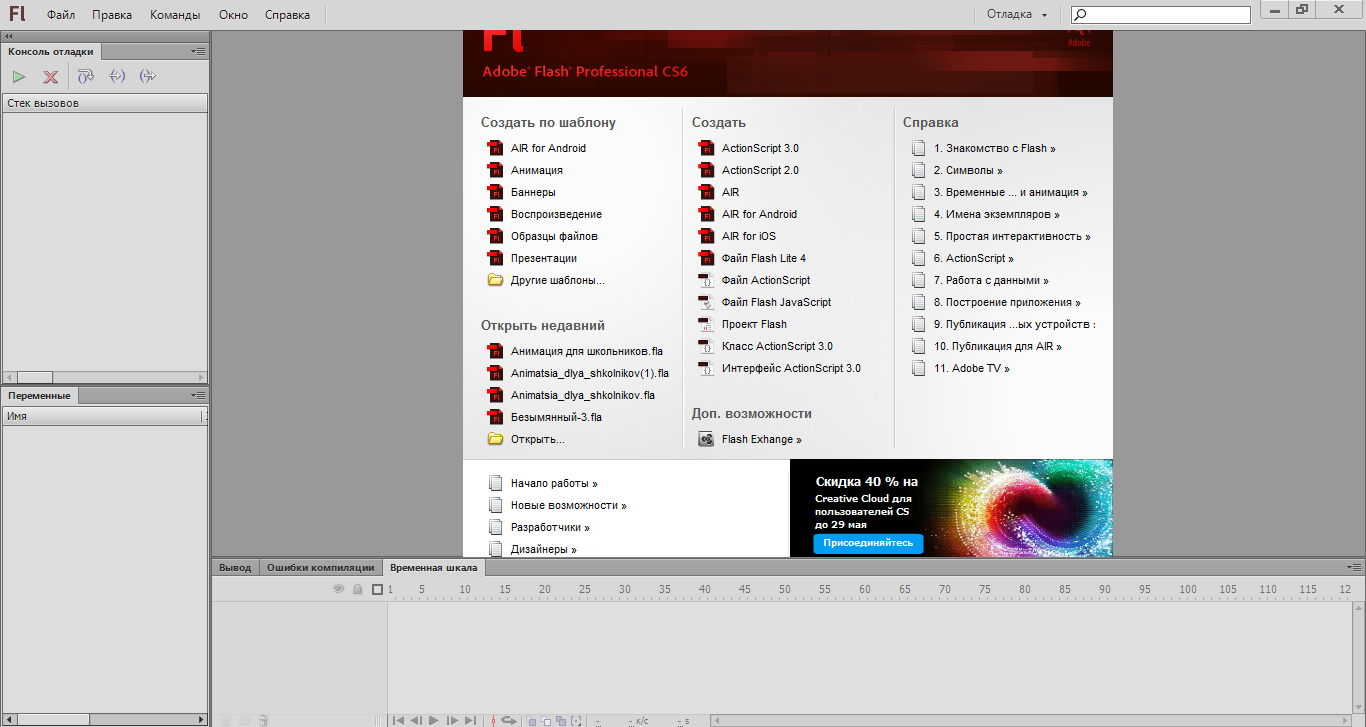
Рис.2.1. Программа Adobe Flash Professional CS6
На начальной странице отображены пункты:
-
Создать по шаблону
-
Открыть недавний
-
Создать
-
Дополнительные возможности
-
Справка
Вверху окна отображено меню, которое содержит весь функционал программы.
Adobe Flash Professional CS6 позволяет создавать различные проекты(AS2, AS3, flash и т.д.). При создании проекта, с помощью вкладки "окно» рекомендуется добавить следующие основные элементы:
-
Временная шкала.
-
Инструменты.
-
Действия.
-
Фрагменты кода.
-
Монтажный кадр.
Временная шкала упорядочивает содержимое документа по времени и управляет слоями и кадрами. В документах Flash Professional время делится на кадры, как на кинопленке. Слои можно сравнить со сложенными в стопку диапозитивами, каждый из которых содержит сцену, отображаемую в рабочей области. Основными компонентами временной шкалы являются слои, кадры и точка воспроизведения.
Список слоев в документе приводится в столбце с левой стороны от временной шкалы. Кадры, содержащиеся в каждом слое, появляются в строке справа от имени слоя. Заголовок временной шкалы в верхней ее части отражает номера кадров. Точка воспроизведения указывает на текущий кадр, отображаемый в рабочей области. По мере воспроизведения документа точка воспроизведения перемещается по временной шкале слева направо.
Строка состояния временной шкалы в нижней ее части показывает номер выделенного кадра, текущую частоту кадров и время воспроизведения, прошедшее от начала до текущего кадра(рис.2.2).

Рис.2.2. Фрагмент программы Adobe Flash Professional CS6 "Временная шкала"
Панель Инструментов содержит множество функций для работы с графикой, например рисование, закраска, изменение размеров и так далее. Панель Tools содержит слишком много инструментов, чтобы показать их все одновременно. Некоторые инструменты размещены в группах на панели Tools. Маленький треугольник в углу кнопки инструмента указывает, что в группе есть другие инструменты (рис.2.3).
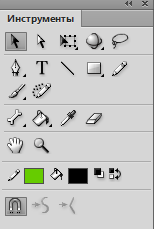
Рис.2.3. Фрагмент программы Adobe Flash Professional CS6 "Инструменты"
Окно действия определяет любые операции, которые нужно связать с полем формы: переход на определенную страницу, воспроизведение клипа мультимедиа и т.д. Вкладка «Действия» отображается для всех типов полей форм и включает следующие параметры(рис.2.4).
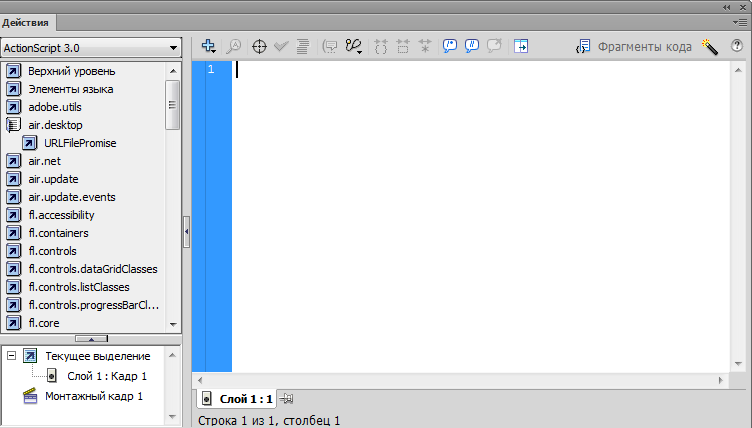
Рис.2.4. Фрагмент программы Adobe Flash Professional CS6 "Действия"
Для ускорения разработки проектов в Adobe Flash Professional CS6 есть окно "Фрагменты кода", с помощью которого можно ускорить разработку благодаря использованию готовых фрагментов кода - удобного средства вставки типовых действий, анимации, манипуляций «мультитач», а также других ресурсов. Это позволяет даже новичкам разобраться на примерах в новом языке, или уже опытным программистам копировать уже написанный код (рис.2.5).
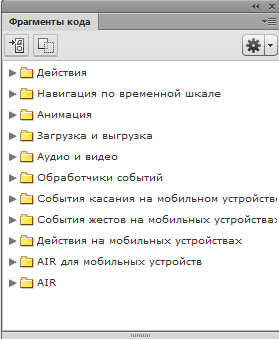
Рис.2.5. Фрагмент программы Adobe Flash Professional CS6 "Фрагменты кода"
Adobe Flash Professional CS6 предусматривает и множество других элементов, которые значительно упрощают разработку продуктов.
2.2. ActionScript 3 как язык для работы с Flash-анимацией
ActionScript - это объектно-ориентированный язык программирования, в основе которого лежит программный код. Код можно представить как инструкции, которые говорят flash-приложению, что нужно делать. Инструкции ActionScript записываются на языке программирования ActionScript. Когда происходит несколько инструкций подряд, создается программный код. Возможно управление частями кода, вводя определенные параметры. Например, если задать команду flash-приложению найти определенный кадр и начать воспроизведение фильма. Программируя это действие, необходимо ввести нужные параметры для определенной функции, точно определяя необходимый кадр.[3]
В ActionScript можно писать инструкции, которые заставят flash реагировать на нажатие пользователем кнопки мыши или клавиши во время просмотра фильма или запросить определенную информацию от пользователя и, затем, отреагировать на нее. Также можно использовать ActionScript для анимации объектов в фильме, а, написав необходимые инструкции, создавать сложные интерактивные элементы.
Для записи кода во flash-анимацию удобней всего использовать определенные кадры на временной шкале. Для того что бы перейти непосредственно к написанию кода необходимо выбрать нужный код, нажать на него правой кнопкой мыши и выбрать пункт действия, после чего откроется соответствующее окно.
В основу языка ActionScript 3.0 положены объекты, они являются его главным конструктивным материалом. Каждая объявленная переменная, каждый созданный экземпляр класса являются объектами. Программу на ActionScript 3.0 можно рассматривать как группу объектов, выполняющих задачи, реагирующих на события и взаимодействующих друг с другом.
Чтобы объявить переменную, необходимо использовать инструкцию var с именем переменной. В ActionScript 2.0 использование инструкции var требуется, только если используются аннотации типов. В ActionScript 3.0 использование инструкции var требуется всегда. Для связи переменной с типом данных это необходимо при объявлении переменной. Объявление переменной без указания ее типа разрешено, но при этом будет создаваться предупреждение в строгом режиме компилятора. Тип переменной назначается добавлением к имени переменной двоеточия (:) с последующим указанием типа этой переменной[4].
var i:int;
Значение переменной можно задать, используя оператор присваивания (=). Например, в следующем коде объявляется переменная i и ей назначается значение 20.
var i:int;
i = 20;
Язык ActionScript 3.0 чувствителен к регистру. Идентификаторы, различающиеся только значением регистра, считаются разными идентификаторами. Например, в следующем программном коде создаются две разные переменные.
var num1:int;
var Num1:int;
Технология назначения значения переменной во время ее объявления широко используется не только при назначении примитивных значений, таких как целочисленные значения и строки, но также при создании массивов или создании экземпляров классов. В следующем примере показано, как в одной строчке программного кода создается массив и ему присваивается значение.
Var numArray:Array = ["zero", "one", "two"];
Операторы являются специальными функциями, принимающими один или несколько операндов и возвращающими значения. Операнд - это значение, обычно литерал, переменная или выражение, которые оператор использует в качестве входных данных. Например, в следующем программном коде операторы сложения (+) и умножения (*) используются с тремя литеральными операндами (2, 3 и 4) для получения значения. Это значение затем используется оператором присваивания (=), чтобы назначить возвращаемое значение, 14, переменной sumNumber[3].
varsumNumber:uint = 2 + 3 * 4; // uint = 14
Операторы могут быть унитарными, бинарными или тернарными
Унитарный оператор принимает один операнд. Например, оператор инкрементального увеличения (++) является унитарным оператором, поскольку он принимает только один операнд.
Бинарный оператор принимает два операнда. Например, оператор деления (/) принимает два операнда.
Тернарный оператор принимает три операнда. Например, оператор условия (?:) принимает три операнда.
Некоторые операторы являются перегруженными, это означает, что они ведут себя по-разному в зависимости от типа или количества переданных им операндов. Оператор сложения (+) является примером перегруженного оператора, который ведет себя по-разному в зависимости от типа операндов. Если оба операнда являются числами, оператор сложения возвращает сумму этих значений. Если оба операнда являются строками, оператор сложения возвращает последовательное соединение двух операндов. В следующем программном коде показано, как оператор по-разному ведет себя в зависимости от операндов.
trace(5 + 5); // 10
trace("5" + "5"); // 55
Инструкция условия if..else позволяет проверить условие и выполнить блок программного кода, если это условие соблюдено, либо выполнить другой программный код, если условие нарушено. Например, в следующем программном коде проверяется, превышает ли x значение 20, создается функция trace(), если условие выполняется, или создается другая функция trace(), если это не так.
if (x > 20)
{
trace("x is > 20");
}
else
{
trace("x is<= 20");
}
Можно проверить больше одного условия, используя инструкцию условия if..else if. Например, в следующем программном коде не только проверяется, превышает ли x значение 20, но также проверяется, не является ли значение x отрицательным.
if (x > 20)
{
trace("x is > 20");
}
else if (x < 0)
{
trace("x is negative");
}
Инструкция switch полезна, если имеется несколько путей выполнения, которые зависят от одного выражения условия. При этом обеспечивается функциональность, сходная с несколькими последовательными инструкциями if..elseif, но несколько более удобно читаемая. Вместо проверки условия для логического значения инструкция switch оценивает выражение и использует результат для определения того, какой блок программного кода следует выполнять[5]. Блоки кода начинаются инструкциями case и заканчиваются инструкциями break. Например, в следующей инструкции switch печатается день недели, на основе номера дня, возвращаемого методом Date.getDay()
varsomeDate:Date = new Date();
vardayNum:uint = someDate.getDay();
switch(dayNum)
{
case 1:
trace("Monday");
break;
case 2:
trace("Tuesday");
break;
default:
trace("Out of range");
break;
}
ActionScript 3.0 содержит в себе все необходимые компоненты, является объектно-ориентированным языком, содержит в себе различное количество методов для реализации различного вида анимаций или игр. По написанию кода, данный язык можно сравнить с такими языками как С++ или Java.
2.3. Графический редактор Adobe PhotoShop
Графический редактор Adobe Photoshop предназначен для обработки растровых изображений. К таким изображениям можно отнести различные фотоснимки, слайды, видеокадры, кадры мультипликационной графики.
С помощью этой программы можно рисовать на экране любые композиции, комбинировать их со сканированными изображениями, использовать многочисленные способы трансформации, коррекции и монтажа изображений.[4]
Adobe Photoshop работает с большинством форматов графических файлов благодаря наличию большого набора конверторов для разных форматов. Последние преобразуют графическую информацию из формата файла в собственный формат редактора Adobe Photoshop при чтении из файла. При записи в файл конверторы выполняют обратное преобразование.
Основные возможности, предоставляемые графическим редактором Adobe Photoshop:
-
чтение и запись изображений в файлы в различных форматах хранения графической информации;
-
масштабирование изображения для проработки деталей;
-
устранение дефектов в изображении (ретушь);
-
рисование с помощью векторных графических примитивов;
-
использование разнообразных способов заливки фрагментов изображения;
-
использование для рисования и заливки произвольных красок,
-
вырезание, перемещение, копирование, склеивание, стирание произвольных фрагментов изображения;
-
вращение, зеркальное отображение, произвольная трансформация фрагментов изображения;
-
создание многослойной структуры изображения, перемещение, удаление слоев;
-
применение визуальных эффектов и фильтров к фрагментам изображения (свечения, объема, тени, пространственного искажения, художественного письма и т.п.);
-
добавление к изображениям текста.[5]
ВЫВОДЫ К ГЛАВЕ 2
Flash (от англ. Flash - «вспышка») - это технология веб-мультипликации и создания интерактивного контента. Основная особенность flash - векторный морфинг, когда задаются начальные и конечные векторные объекты, и программа осуществляет перетекание объектов друг в друга. В результате можно создавать сложные анимационные сюжеты, используя несколько ключевых кадров.
Во второй главе были рассмотрены основные технологии, используемые для создания flash-приложения. Также рассмотрены их основные характеристики и особенности, что позволило определить основные цели приложения.
Описан ActionScript как язык программирование в Adobe Flash. ActionScript - это объектно-ориентированный язык программирования, в основе которого лежит программный код.
Основные возможности, предоставляемые графическим редактором Adobe Photoshop.
Таким образом, приложение будет разработано не только программно, но и графический интерфейс, которого будет описан также в программном продукте Adobe Flash.
ГЛАВА 3 .РУКОВОДСТВО ПОЛЬЗОВАТЕЛЯ FLASH-ПРИЛОЖЕНИЕМ «АНИМАЦИЯ ДЛЯ ШКОЛЬНИКОВ»
3.1. Описание заданий flash-приложения «Анимация для школьников»
Урок по информатике для школьников 7-9 классов в виде факультативного занятия по теме "Анимация для школьников", разработан с целью изучения программы Adobe Flash Professional CS6, и приобретение навыков в разработке анимаций. В связи с этим формируется цель урока.
Цель урока: сформулировать у учащихся навыки и умения в разработке анимационных элементов. Закрепить изученный материал практическим заданием. Развить творческие способности, умение извлекать знания из различных источников, составление планов по разработке простых проектов.
Для достижения целей урока перед учащимися ставятся следующие задачи:
-
Ознакомится с теоретическими основами работы с анимацией;
-
Изучить понятие анимации;
-
Приобрести навыки по работе с мультимедийной платформой Adobe Flash;
-
Приобрести начальные навыки по работе с языком программирования "ActionScript";
-
Выполнить практическое задание.
Урок проводится в виде индивидуального занятия. Каждый учащийся получает практическую работу и выполняет ее. После выполнения практического задания ученикам даётся самостоятельная работа и по пройденной ими ранее тематике, они должны закрепить свои знания.
3.2. Практическое задание на тему «Анимация для школьников»
Первый этап разработки начинается с создания проекта. Для этого необходимо запустить программный продукт:"Adobe Flash Professional CS6 ". Он предназначен для разработки на Flash.
Для начала создания проекта необходимо кликнуть на кнопку "Файл" в верхнем левом углу и выбрать "Создать". Получим окно "Создать документ" (рис 3.1.):
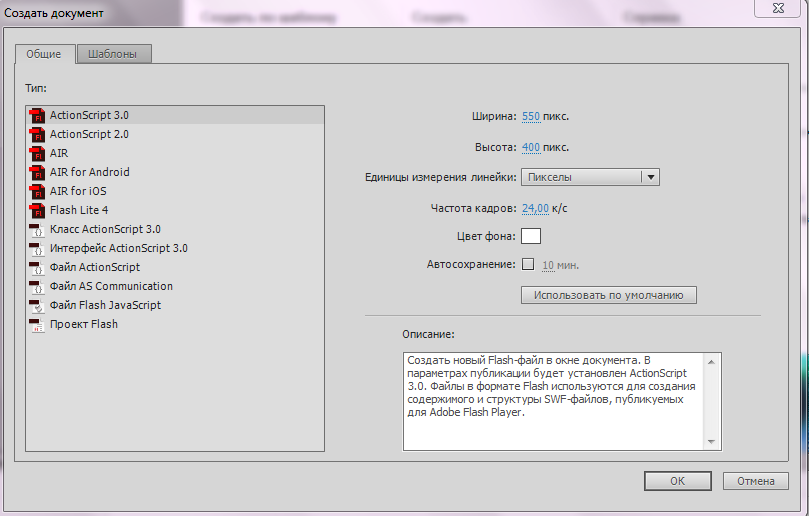
Рис.3.1. Фрагмент программы Adobe Flash Professional CS6
Мы увидим перечень проектов, которые позволяет создавать Adobe Flash Professional CS6. Так же можно задавать размер рабочей области, единицы измерения линейки, частоту кадров, цвет фона, автосохранение. В этом окне выбираем Action Script 3.0, ширину 550, высоту - 400, единицы измерения - пиксели, частоту кадров -24, цвет фона белый. Нажимаем кнопку "ОK"(рис 3.2).
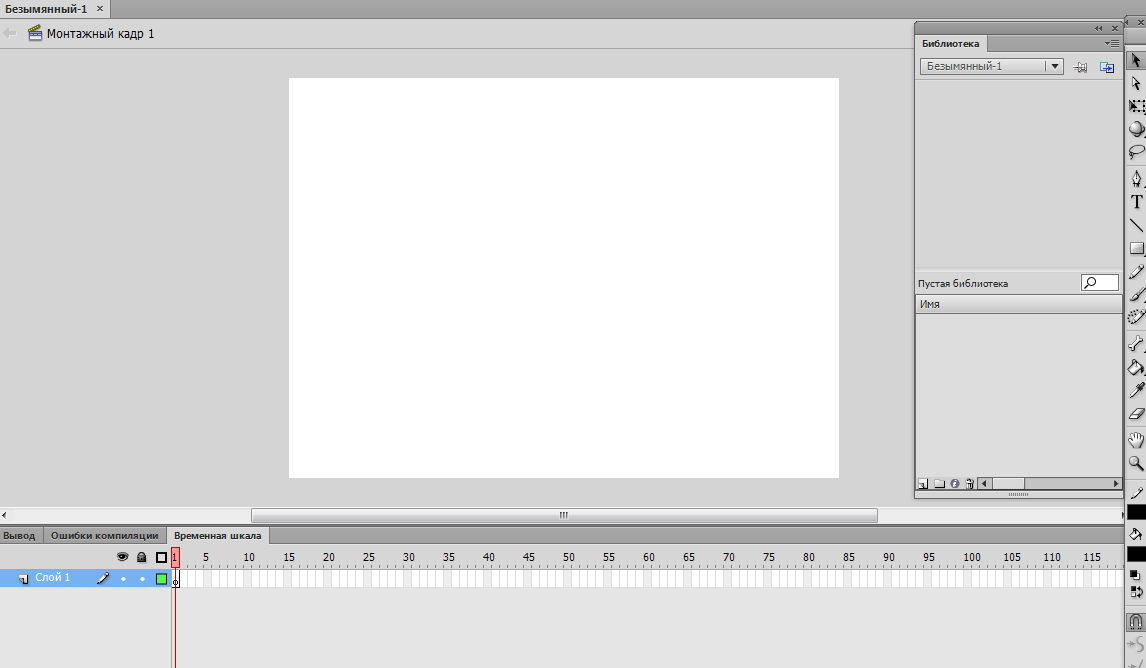
Рис.3.2. Фрагмент программы Adobe Flash Professional CS6
Для удобства работы настроим рабочий вид приложения, для этого необходимо в верхнем меню, в пункте "Окно" выбрать следующие элементы:
-
Временна шкала.
-
Инструменты.
-
Библиотека.
-
Свойства.
Разместить эти элементы в рабочем окне можно в любом порядке.
Временна шкала - отображает нам номера кадров, и дает возможность добавлять различные слои (рис 3.3).

Рис.3.3. Фрагмент программы Adobe Flash Professional CS6
Инструменты - дают перечень основных элементов как: карандаш, заливка, ромб, квадрат, круг и т.д.
Библиотека - отображает список всех символов(элементов), которые мы добавляем в проект.
Свойства - отображают свойства выделенного элемента.
Для удобства воспроизведения ролика создадим объект кнопку, при нажатии на которую будет производится запуск. Для этого из окна "Компоненты" выберем элемент "button". Button - служит для выполнения действия с помощью мыши. На элементе управления "button" может отображаться как текст, так и рисунок. Для того, что бы добавить кнопку в нашу анимацию, необходимо просто переместить его на рабочую область (рис.3.4).
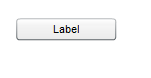
Рис.3.4. Элемент кнопка
Зададим имя объекту "but", в окне свойства (рис.3.5).
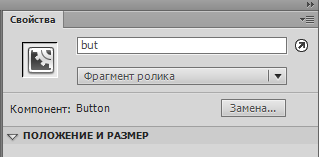
Рис.3.5. Панель свойства, элемента кнопки
Для того что бы поменять надпись на кнопке, необходимо выделить объект и в окне "Свойства" в вкладке "Параметры компонента" в строку lable необходимо вписать текст для кнопки (рис.3.6).

Рис.3.6. Параметры компонента
Для того что бы добавить действия для кнопки необходимо воспользоваться языком AS3. Для написания кода выбираем на временной шкале нужный кадр, кликнем правой кнопкой мыши и выбираем "Действия". Откроется окно для кода.
Для того что бы разрабатываемая анимация ждала действия пользователя необходимо воспользоваться методом Stop(), который остановит анимацию в нужном месте.
Для наложения функции на кнопку воспользуемся следующим кодом
but.addEventListener(MouseEvent.CLICK,fl_ClickToGoToWebPage);
MouseEvent.CLICK -действие при котором будет выполнятся функция
fl_ClickToGoToWebPage - имя функции.
Функция объявляется следующим образом:
function fl_Click To GoToWebPage2(event:MouseEvent):void
{
Go to AndPlay(2)
}
Go to And Play(2) - обозначает переход на определенный кадр(в данном случае на второй).
Определимся со слоями, которые у нас будут в анимации:
-
Сказочный персонаж(лунтик)
-
Текст1
-
Текст
-
Формула
-
Фон
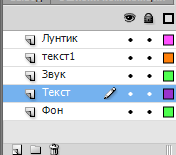
Рис.3.7. Слои анимации
Слои необходимы для того что бы разбить анимацию на объекты, и отдельно проводить над ними различные действия.
Для добавления фона в анимацию, выбираем слой "Фон", и перемещаем фоновую картинку на рабочее пространство, после чего у нас должен произойти экспорт изображения в рабочую среду. После загрузки необходимо подогнать размер изображения под рабочее пространство. Для этого выбираем добавленное изображения с помощью элемента с панели инструментов "Свободное преобразование". Выделенный объект поместится в рамочку, которую можно изменять с помощью курсора.
Добавим тему работы. Выделим слой "Текст1" И напишем на нем тему. Переместим текст в не область рабочего пространства с помощью элемента "спецвыделение", предварительно выделив текст. После чего необходимо кликнуть на 10 кадре, и нажать кнопу F6, вставится ключевой кадр(предыдущий заданный кадр). Для того что бы появился эффект анимации выбираем первый кадр, кликнем правой кнопкой мыши и нажимаем "Создать классическую анимацию движения".
Для добавления текста, на панели элементов выбираем "Текст", кликнем на рабочем пространстве. Текст нам нужен на 11 кадре, на слое "Текст". Создаться текст бокс для ввода определённого текста. Водим следующий текст (рис.3.8):

Рис.3.8. Фрагмент анимации "Анимация для школьников"
Разработаем анимированный пример вычитания столбиком. С помощью уже пройденной функции "Классическая анимация" необходимо сделать анимацию слова "Пример". Для примера возьмем разность чисел 4321 - 901. С помощью элемента "Текст" размещаем наши цифры друг под другом. Для проведения черты, необходимо воспользоваться элементом "линия" с панели инструментов. Выбираем элемент "линия", после чего производим клик в начале где надо провести линии, и проводим до конца.
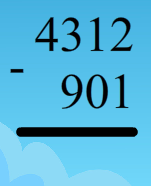
Рис.3.9. Пример анимации
Добавим персонажа (Лунтик). Для этого переместим его в рабочую область в нужный кадр. Лунтик будет давать пояснения к примеру, в слое "Текст1" (рис.3.10).

Рис.3.10. Сказочный персонаж
Проделайте все решение с подробным описанием. После окончания анимации мы должны вернуться на начальный кадр, для этого воспользуемся кодом:
Go to AndStop(1 );
Для добавления музыки в анимацию необходимо добавить ссылку на фаил в анимацию и воспользовавшись внутренним классом "Sound" воспроизвести. Пример кода:
var req:URLRequest = new URLRequest("click.mp3");
var s:Sound = new Sound(req);
s.play();
После завершения нажмите комбинацию клавиш "CTRL" + "ENTER", после чего последует запуск ролика. Недостатком будет быстрый переход между кадрами, для задержки на определенных кадрах воспользуйтесь следующим кодом:
stop()
set Timeout(play,10000)
Для его добавления кликнете на нужном кадром правой кнопкой мыши, выберете пункт "Действия" (рис.3.11).
.
Рис.3.11. "Действия"
Расставьте все необходимые остановки в вашей анимации.
3.3. Результат выполнения заданий flash-приложения «Анимация для школьников»
Разработанный программный продукт представляет собой набор анимированных правил, для школьников 3-4 класса, по предмету математика. Разбор каждой под темы можно разбить на 2-е части
-
Изложение теоретического материала;
-
Приведение примеров с подробным описанием.
Программный продукт сопровожден красивыми картинками, и различными персонажами, которые дают подсказки.
Анимация составлена с помощью взаимосвязью между собой различными монтажными кадрами (рис 3.12).
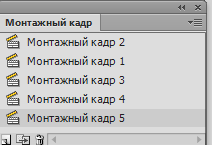
Рис.3.12. Фрагмент программы Adobe Flash Professional CS6
Во время запуска приложения ученик видит список анимированных уроков, из которых он бы мог выбрать то, которое хотел бы разобрать (рис.3.13):
-
Умножение в столбик.
-
Деление в столбик.
-
Разность в столбик.
-
Сложение в столбик.
-
Деление с остатком.
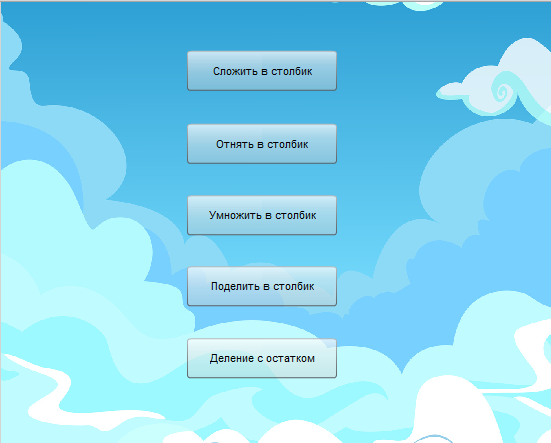

Рис.3.13. Фрагмент анимации "Анимация для школьников"
Для перехода между сценами используется следующий код
stop()
but21.addEventListener(MouseEvent.CLICK, fl_ClickToGoToWebPage1);
but22.addEventListener(MouseEvent.CLICK, fl_ClickToGoToWebPage2);
but31.addEventListener(MouseEvent.CLICK,fl_ClickToGoToWebPage31);
В начале, кода вызван метод stop();,который останавливает воспроизведение на данном кадре. Для обработки кнопок им заданы универсальные имена и определена функция, которая будет вызвана при их использовании.
but22.addEventListener(MouseEvent.CLICK, fl_ClickToGoToWebPage2);
Так же описана сама функция
function fl_Click To Go To We Page2(event:MouseEvent):void
{
Go to And Play(1, "Монтажныйкадр 3");
}
При выборе правила, ученик наблюдает подвижную анимацию, с помощью которой идет объяснение выбранной темы. Для передвижения объектов применена классическая анимация передвижения(рис.3.14).

Рис.3.14. Временная шкала анимации "Анимация для школьников"
Сама анимация состоит из множества кадров, которые следуют друг за другом, на протяжении которых используется различный код на ActionScript3.0, с его помощью осуществляется различное управление, например переход на нужный кадр, задержка воспроизведения конкретного кадра.
stop()
setTimeout(play,10000)
go to AndStop(1, "Монтажныйкадр 2");
3.4. Задания для самостоятельной работы
Практическое задание №1
«Применение инструментов Macromedia Flash для создания рисунков»
Цель: знакомство со структурой панели инструментов, со вспомогательными панелями Properties и Color; знакомство с инструментами рисования и их модификаторами; знакомство с цветовыми моделями, знакомство с возможностью группировки рисунков и работа с группами.
Задание 1 Нарисуйте букет. Результат работы сохраните во внутреннем формате (Букет.fla) и как изображение (Букет.jpg, Букет.gif).
Алгоритм работы:
Сопровождающие иллюстрации
Шаги
![]()

-
Нарисуйте небольшой вертикально вытянутый овал
-
Выберите инструмент Selection и поднесите курсор к контуру овала так, чтобы около курсора появилась небольшая дуга. Немного потяните курсор, преобразовывая овал в лепесток
-
Используя клавишу Ctrl, скопируйте лепесток


-
Выберите инструмент FreeTransform,
 выделите копию лепестка и поверните ее на 100.
выделите копию лепестка и поверните ее на 100. -
Используя инструмент Selection
 , перенесите повернутую копию и наложите ее на оригинал
, перенесите повернутую копию и наложите ее на оригинал -
Продолжите процедуру копирования до тех пор, пока количество лепестков у нашего цветка не станет достаточным. На каждом этапе можно слегка изменять форму лепестков.


-
Выделите весь цветок. Откройте панель Color
-
На вкладке ColorMixer панели Color установите цвет контура

-
Для цвета заливки выберите тип Radial. Откроется монтажная линейка для установки перехода между цветами. Двойным щелчком по «банке с краской» откройте панель выбора цвета и выберите подходящий цвет. Вы можете создать цветовой переход между двумя и более цветами (до восьми). Для того чтобы убрать лишнюю «банку», достаточно щелкнуть по ней мышкой при нажатой клавише Ctrl или просто сдвинуть «банку» вниз
-
Нарисуем стебель и листья для нашего цветка. Листья делаются так же как и лепестки.

-
Выделите весь цветок и использую клавишу Ctrl сделайте несколько копий.
-
Поработайте с каждой копией, чтобы придать ей индивидуальные черты. Измените пропорции копий. Поверните их на различные углы
-
Сдвиньте все копии поближе и получите красивый букет.
-
Сохраните файл
Задание 2. Нарисуйте и раскрасьте гриб.
Алгоритм работы:
Сопровождающие иллюстрации
Шаги

-
Создайте новый Flash документ
-
Выберите инструмент карандаш
 .
. -
Установите цвет линии - слабо-серый
 .
. -
Установите опцию сглаживание.

-
Нарисуйте шляпку.
-
Нарисуйте еще одну кромку шляпки гриба.
-
Нарисуйте ножку, стараясь построить замкнутую линию.
-
Удалите лишние части линий. Для этого выберите инструмент - выделение
 . Щелкайте по ненужной части линии и нажимайте клавишу Delete.
. Щелкайте по ненужной части линии и нажимайте клавишу Delete.
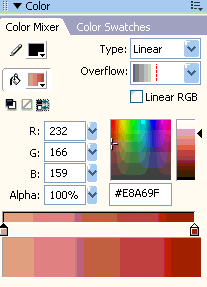
-
Выберите инструмент ведро.

-
Перейдите к выбору цвета заливки шляпки. Установите опцию линейный градиент и цвет от светло-коричневого к коричневому (см. рисунок).
-
Проведите выбранным инструментом по шляпке гриба с прижатой левой клавишей.
-
Перейдите к выбору цвета заливки для нижней части гриба. Установите опцию линейный градиент и цвет от белого к серому.

-
Проведите выбранным инструментом ножке гриба с прижатой левой клавишей.
-
Выберите инструмент выделение
 и охватите прямоугольной рамкой весь гриб.
и охватите прямоугольной рамкой весь гриб.
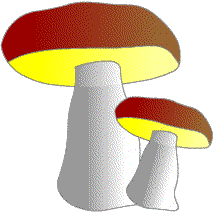
-
Выполните команду группировки объекта в целое Modify/Group.
-
Выполните команду Edit/Copy, копирующую выделенный объект в буфер обмена, и Edit/PasteinCenter, вставляющую содержимое буфера обмена на слайд.
-
Измените размер и угол поворота, выбрав инструмент свободная трансформация
 и переместите на новое место инструментом выделение.
и переместите на новое место инструментом выделение. -
Сохраните рисунок в своей папке под именем Гриб.fla. Для этого выполните команду File/Save.
Практическое задание №2
«Пошаговая анимация в MacromediaFlash»
Цель: знакомство c пошаговым видом анимации. Использование ключевых и дублирующих кадров при создании анимированных роликов
Задание 1 Создайте анимированный ролик «Лягушка и муха».
Алгоритм работы:
Сопровождающие иллюстрации
Шаги
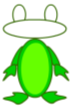
-
Создайте новый документ MacromediaFlash
-
Нарисуйте контуры лягушки (то, что неподвижно)
-
Выделите первый кадр и нажмите клавишу F6 6 раз чтобы добавить 6 ключевых кадров (на каждом будет копия первого)

-
Вернитесь на первый кадр. Выберите инструмент кисть и нарисуйте глаза и муху.
-
Включите режим OnionSkin (луковая кожа) для того, что бы видеть то, что было на предыдущих кадрах.
-
Перейдите на следующий кадр и нарисуйте глаза и муху на новом кадре. И так пока не закончатся кадры
-
Выключить режим OnionSkin
-
Запустите файл на просмотр Ctrl + Enter
Задание 2.Создайте анимированный ролик, реализующий движение человека. Результат работы сохраните во внутреннем формате (Человечек.fla)
Алгоритм работы:
Сопровождающие иллюстрации
Шаги

-
Создайте новый документ MacromediaFlash
-
Назовите первый слой Движение
-
На 1-ом кадре нарисуйте статические детали, т.е. рисунок, который не будет подвергнут изменению в других кадрах (туловище, голова)

-
Создадим еще семь таких же ключевых кадров. Для этого выделите мышкой символ первого кадра и нажмите клавишу <F6> семь раз
-
Вернитесь на первый кадр и дорисуйте ноги и руки человечку
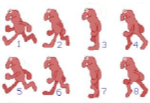
-
Перейдите на второй кадр и включите режим OnionSkin (луковая кожа)
 Ноги и руки первого кадра будут видны чуть бледнее, нарисуйте новые для второго кадра
Ноги и руки первого кадра будут видны чуть бледнее, нарисуйте новые для второго кадра -
Перейдите на третий кадр и нарисуйте руки и ноги человечку для этого кадра. Проделайте эти действия со всеми оставшимися кадрами

-
Выделите и опустите человечка на 1 и 5 кадрах
-
Выделите и приподнимите человечка на 3 и 7 кадрах.
-
Создайте второй слой и расположите его ниже слоя Движение.
-
На втором слое нарисуйте пейзаж
-
Запустите файл на просмотр с помощью клавиш Ctrl+Enter
-
Сохраните файл
Практическое задание № 3
«Использование языка программирование ActionsScript при создании анимации»
Цель: знакомство с панелью Actions; с режимами записи сценариев, предлагаемых программой Flash; создание своих первых интерактивных фильмов; использование «события кнопки» для написания сценариев; создание анимации средствами программирования.
Задание 1.Создайте flash-ролик "Кнопка".
Алгоритм работы:
Сопровождающие иллюстрации
Шаги
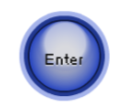
-
Запустив MacromediaFlash, создаем новый flash документ
-
Откройте панель библиотеки кнопок: Window / CommonLibraries / Buttions
-
Выберите кнопку и перетащите ее на сцену
-
Откройте окно Window - DesignPanels - Info и установите нужные вам размеры кнопки
-
Выделите кнопку и откройте панель Actions-Button
-
Введите скрипт с указанием полного пути к файлу, который должен будет запуститься при нажатии кнопки:

-
Сохраните файл с расширение fla
-
При сохранении файла с расширением html(file - PublishSettings), чтобы фон кнопки был прозрачным необходимо выбрать вкладку HTML и в выпадающем меню Window mode выбрать Transparent Windowless.
Задание 2.Создайте flash-ролик "Переключатель".
Алгоритм работы:
Сопровождающие иллюстрации
Шаги

-
Запустив MacromediaFlash, создаем новый flash документ
-
Нарисуйте небольшой круг красного цвета, внутри которого расположим текст "OFF"
-
Выделите круг и измените тип и толщину контура, выбрав пункты толщиной 3 на панели свойств

-
Преобразуйте текст и круг в символ MovieClip
-
Внутри символа создайте второй ключевой кадр в котором измените цвет круга на зеленый, тип контура на сплошной , а текст на "ON"

-
Поставьте на оба кадра скрипты остановки
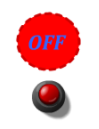
-
Вернитесь на главную сцену и выберите символ. В окне свойств задайте имя символа indicator в окне InstanceName. Под этим именем символ будет виден в скриптах.
-
Откройте библиотеку кнопок Window / CommonLibraries / Buttons и скопируйте оттуда любую понравившуюся вам кнопку
-
Н
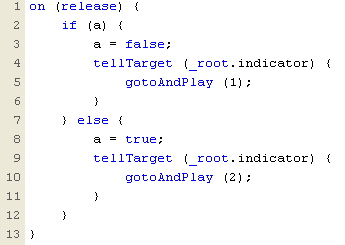 а кнопку, взятую из библиотеки, «навесим» следующий скрипт:
а кнопку, взятую из библиотеки, «навесим» следующий скрипт: -
Запустите ролик на просмотр и сохраните его.
ВЫВОДЫ К ГЛАВЕ 3
В третьей главе было разработано:
-
Урок в виде практического задания;
-
Flash-приложение «Анимация для школьников»;
-
Самостоятельная работа.
Практическое задание в виде разработки приложения описано с подробным пояснением. Разработанное приложение является довольно простым в использовании, имеет красивый интерфейс. Данная самостоятельная работа сопровождается с подробными инструкциями, для облегчения её выполнения.
ЗАКЛЮЧЕНИЕ
В современной школе особое внимание уделяется применению новых информационных технологии, на протяжении всего периода обучения.
Применение в обучении компьютера в сочетании с аудио-визуальными средствами принято называть «новыми информационными технологиями в образовании». Основным направлением работы современной школы является использование информационных технологий в процессе обучения, такими технологиями является мультимедийная платформа Adobe Flash.
На протяжении выполнения дипломной работы были изучены Наглядные методы обучения в школьном учебном процессе.
Наглядные методы обучения - это такие методы обучения, при которых усвоение учебного материала в процессе обучения зависит от применения наглядных пособий и технических средств.
Среди наглядных методов обучения выделяют:
-
наблюдение;
-
иллюстрацию;
-
демонстрацию.
Изучение данной темы показало, что использование подобных методов позволяет значительно повысить качество обучения. Эти методы способствуют развитию памяти, мышления, воображения.
Во время обзора flash-приложений используемых в школьном учебном процессе были рассмотрены следующие программы:
-
Математика 1 класс;
-
Окружающий мир 1 класс;
-
География 7 класс;
-
Веселая орфография;
-
Flash портал «Солнышко»;
-
Программа «INDIGOS»;
-
Развивайка;
-
Игра «Незнайкина грамота»;
-
Программа «Ступеньки к информатике».
Обзор показал, что все приложения несут за собой информационно развивающий материал, с использованием мультимедийной платформы Adobe Flash.
Для того что бы разобрать влияние анимации на уроках, были разобраны основные определения.
Анимацией называется искусственное представление движения в кино, на телевидении или в компьютерной графике путем отображения последовательности рисунков или кадров с частотой, при которой обеспечивается целостное зрительное восприятие образов.
Цветовая анимация - при ней изменяется лишь цвет, а не положение объекта.
Морфинг - преобразование одного объекта в другой за счет генерации
Спрайтовая анимация реализуется при помощи языка программирования.
Также изучен график изучения мультимедийной программы Adobe Flash в школе.
Adobe Flash Professional CS6 - это одна из самых мощных и популярных программ, которая предназначена для профессиональной разработки интерактивных флэш-роликов или интерактивного содержимого веб-страничек, а также для создания видео-flash-роликов. Данная программа позволяет бесплатно использовать ее на протяжении 30 дней, чего хватит для изучения.
ActionScript как язык программирование в Adobe Flash. ActionScript - это объектно-ориентированный язык программирования, в основе которого лежит программный код.
Графический редактор Adobe Photoshop предназначен для обработки растровых изображений. К таким изображениям можно отнести различные фотоснимки, слайды, видеокадры, кадры мультипликационной графики. Этот редактор может использоваться на протяжении работы с анимацией, для реставрации рисунков или добавления различных эффектов.
В рамках дипломной работы было разработано:
-
Урок в виде практического задания;
-
Flash-приложение «Анимация для школьников»;
-
Самостоятельная работа.
Практическое задание в виде разработки приложения описано с подробным пояснением. Данная самостоятельная работа сопровождается с подробными инструкциями, для облегчения её выполнения.
Разработанное flash-приложение является довольно простым в использовании. Может быть использовано в обучении, на усмотрение учителя, так же может быть использовано учеником при самостоятельном изучении темы.
СПИСОК ИСПОЛЬЗОВАННЫХ ИСТОЧНИКОВ
-
Введение во flash-технологии [Электронный ресурс]. - Режим доступа: citforum.ru/internet/flash_intro/index.shtml. - Загл. с экрана.
-
Власов А.И. Введение во flash-технологии [Электронный ресурс] / А.И. Власов. - Режим доступа: iu4.bmstu.ru. - Загл. с экрана.
-
Воройский Ф.С. Информатика. Новый систематизированный толковый словарь-справочник (Введение в современные информационные и телекоммуникационные технологии в терминах и фактах) [Текст] / Ф.С. Воройский. - Изд. 3-е, перераб. и доп. - М.: ФИЗМАТЛИТ, 2003.- С. 334 - 337.
-
Все о сайтах для бизнес: создание и реконструкция сайтов [Электронный ресурс]. - Режим доступа: htpp://antula.ru. - Загл. с экрана.
-
Дуванов А.А. Кухня Web-мастера Сидорова: основы практич. Web-дизайна. - М.: Чистые пруды, 2005. - 31 с.: ил. - (Б-ка «Первого сентября».Информатика; Вып. 4.).
-
Информатика. Базовый курс [Текст] / Под ред. С.В. Симоновича. - СПб.: Питер, 2005. - 640 с.: ил.
-
История программы Flash [Электронный ресурс]. - Режим доступа: flashmulti.ru/hist.htm. - Загл. с экрана.
-
Колин К.К. Информационная технология как научная дисциплина [Текст] / К.К. Колин // Информационные технологии. - 2001. - N 1. - С. 2 - 10.
-
Пилко И.С. Информационные и библиотечные технологии [Текст]: Учебное пособие / И.С. Пилко. - СПб.: Профессия, 2006. - 342 с. - (Серия «Библиотека»).
-
Попов В.А. Учебные проекты на Macromedia Flash [Текст] / В.А. Попов. - М.: Чистые пруды, 2005. - 30 с.: ил. - (Б-ка «Первого сентября». Информатика; Вып. 2 (8)).
-
Попов В.А.. Macromedia Flash 2005 к урокам [Текст] / В.А. Попов. - М.: Чистые пруды, 2005. - 30 с.: ил. - (Б-ка «Первого сентября».Информатика; Вып. 1.).
-
Работа с данными, музыкой и видео [Текст]. - М., 2005. - 422 с.
-
Советов Б.Я. Информационные технологии [Текст]: учеб.для вузов / Б.Я. Советов, В.В. Цехановский. - 2-е изд., стер. - М.: Высш. шк., 2005. - 263 с.: ил.
-
Филинова О.Е. Информационные технологии в рекламе [Текст]: учеб.пособие. - М.: КУДИЦ-ОБРАЗ, 2006. - 238 с.: ил. - (Информатика в вузе).
-
Яцюк О.Г. Компьютерные технологи в дизайне [Текст]: справочное и практическое руководство / О.Г. Яцюк. - М., СПб., 2005. - 445 с. - (Мастер).
-
Технология Flash [Электронный ресурс]. - Режим доступа: programmersclub.ru/alar-technology-flash. - Загл. с экрана.
-
Adobe Flash. Википедия [Электронный документ]. - Режим доступа: ru.wikipedia.org/wiki/Adobe_Flash. - Загл. с экрана.
-
Flash МХ 2004: теория и практика [Текст] / Под ред. Д.В. Лещев. - М., 2004. - 386 с.
-
Flash технологии [Электронный ресурс]. - Режим доступа: homestyle.ru/rus/menu/2/12. - Загл. с экрана.
-
W3C [Электронный ресурс]. - Режим доступа: htpp://w3c.org. - Загл. с экрана.
-
Наглядные пособия [Электронный ресурс]. - Режим доступа:np.prosv.ru/info.aspx?ob_no=17979#2009 - Загл. с экрана.
-
Обучающие и развивающие детские компьютерные игры [Электронный ресурс]. - Режим доступа:gamesforbaby.org/games. - Загл. с экрана.
-
Методическая служба [Электронный ресурс]. - Режим доступа: metodist.lbz.ru/authors/informatika/2.- Загл. с экрана.
-
Игра «Незнайкина грамота»[Электронный ресурс]. - Режим доступа:buka.ru/cgi-bin/show.pl?id=90. . - Загл. с экрана.
-
Портал «Солнышко» [Электронный ресурс]. - Режим доступа:solnet.ee/. - Загл. с экрана.
-
Миняйлова, Е.Л. Информатика: 9 класс: учебный курс / Е.Л. Миняйлова, Д.А. Вербовиков, Н.Р. Коледа. - Минск: Аверсэв, 2009.- 172с.:ил.-(Школьникам, абитуриентам, учащимся).
-
Терещук, В.А. Информатика в школе: создание анимации и презентации в теории на практике/В.А.Терещук, Г.Т.Филиппова.-2-е изд.-Минск: Аверсэв,2009.-91с.:ил.-(школьникам, абитуриентам, учащимся).
-
ActionScript для AdobeFlash , Клин Мук, - СПб: Символ-Плюс, 2004.
-
Семакин И.Г-информатика [Электронный ресурс]. - Режим доступа: 76308s012.edusite.ru/DswMedia/informatikaiiktbazovyiykurs_8kl_semakinidr_2005.pdf.


